آموزش پرینت گرفتن با برد رزبری پای (استفاده از Cups)

در این مقاله نحوه پیکربندی رزبری پای برای ارسال اسناد به پرینتر (چاپگر) با استفاده از Common Unix Printing System (CUPS) را توضیح میدهیم.
CUPS چیست؟
CUPS یک سیستم چاپ مدولار برای کامپیوترهای UNIX مانند است که به رایانه اجازه می دهد تا به عنوان یک سرور چاپگر عمل کند. این بدان معنی است که رایانه ای که CUPS را اجرا می کند میزبانی است که می تواند کارهای چاپی را از رایانه های کاربر بپذیرد، آنها را پردازش کند و آنها را برای چاپ به چاپگر مناسب ارسال کند.
برای اینکه Raspberry Pi ما بتواند کارهای چاپی را انجام دهد، ابتدا باید CUPS را نصب کنیم. مراحل زیر شما را راهنمایی می کند که چگونه این کار را انجام دهید.
نصب CUPS
برای نصب CUPS در Raspberry Pi خود، یک پنجره ترمینال باز کنید و دستور زیر را وارد کنید:
sudo apt-get install cups
برای شروع نصب YES را بنویسید. به دلیل تعداد زیاد فایل هایی که باید دانلود و نصب شوند، نصب ممکن است کمی طول بکشد.
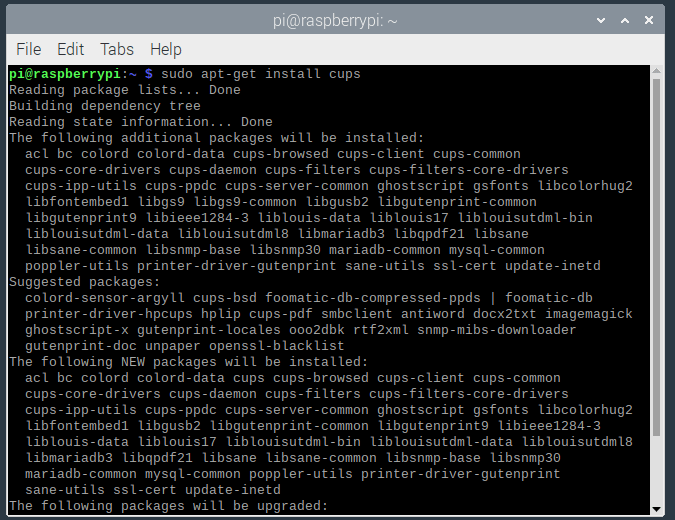
مدیریت Cups
CUPS از گروه کاربری “lpadmin” استفاده می کند تا بداند چه کسی مجاز به مدیریت چاپگرها است.
پس از نصب CUPS، با وارد کردن دستور زیر در پنجره ترمینال، یک نام کاربری به گروه کاربری “lpadmin” اضافه کنید:
sudo usermod -a -G lpadmin <user>
نام کاربری را که می خواهید به صفحه مدیریت CUPS دسترسی داشته باشید، جایگزین <user> کنید. اگر از نام کاربری پیشفرض “pi” استفاده میکنید، آن را به صورت زیر اضافه کنید:
sudo usermod -a -G lpadmin pi
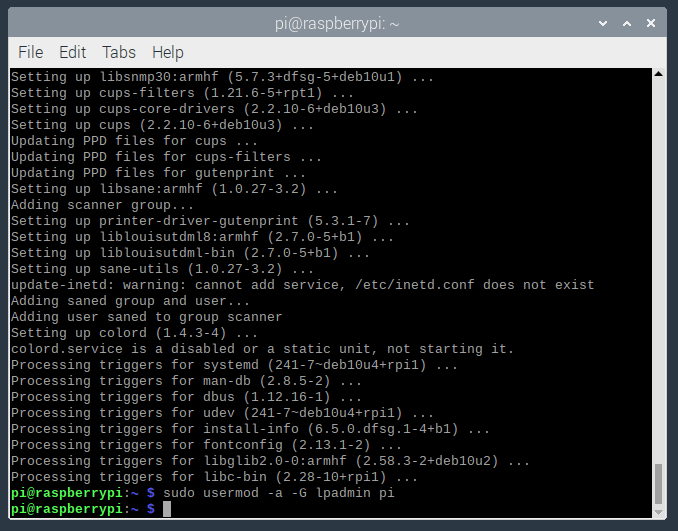
پیکربندی Cups
پس از نصب CUPS و افزودن یک کاربر یا مجموعه ای از کاربران به گروه کاربری lpadmin، بقیه تنظیمات را می توان از طریق صفحه مدیریت CUPS انجام داد. با باز کردن یک مرورگر وب و رفتن به آدرس: http://127.0.0.1:631/ می توانید به این صفحه دسترسی پیدا کنید.
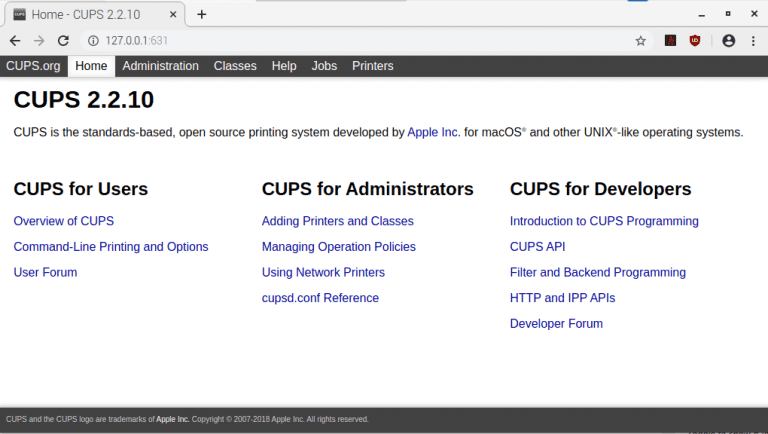
صفحه وب CUPS برای پیکربندی سرور چاپ، مدیریت چاپگرها، کلاسها و کارها و مشاهده گزارشها استفاده میشود. برای این آموزش، ما فقط در مورد نحوه افزودن چاپگر از طریق تب Administration CUPS بحث خواهیم کرد.
اضافه کردن یک پرینتر
برای اضافه کردن چاپگر، به برگه Administration بروید و روی «Add Printer» کلیک کنید.
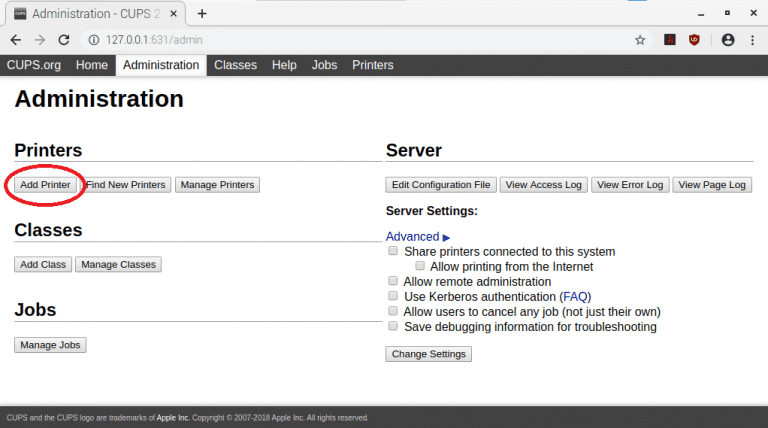
پس از کلیک بر روی «Add Printer»، صفحه بعدی به شما اجازه میدهد تا انتخاب کنید کدام چاپگر را میخواهید اضافه کنید.
- Local Printers
- Discovered Network Printers
- Other Network Printers
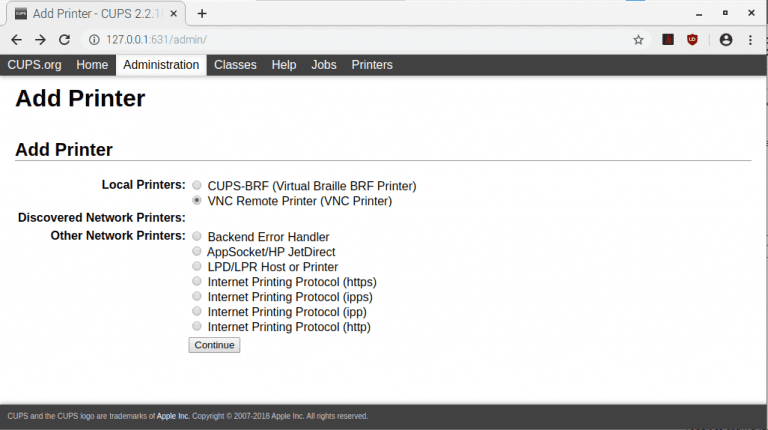
پس از انتخاب چاپگر خود، روی “Continue” کلیک کنید. صفحه بعدی به شما امکان می دهد توضیحات چاپگر خود را ویرایش کنید.
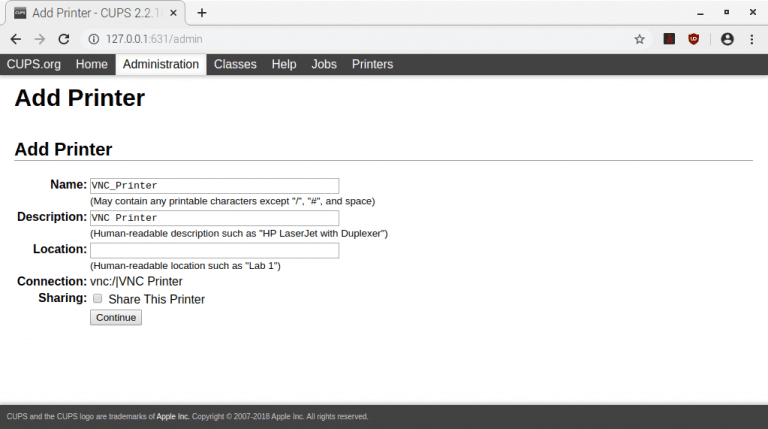
پس از ویرایش جزئیات چاپگر، روی “Continue” کلیک کنید. کار بعدی انتخاب make چاپگر است.
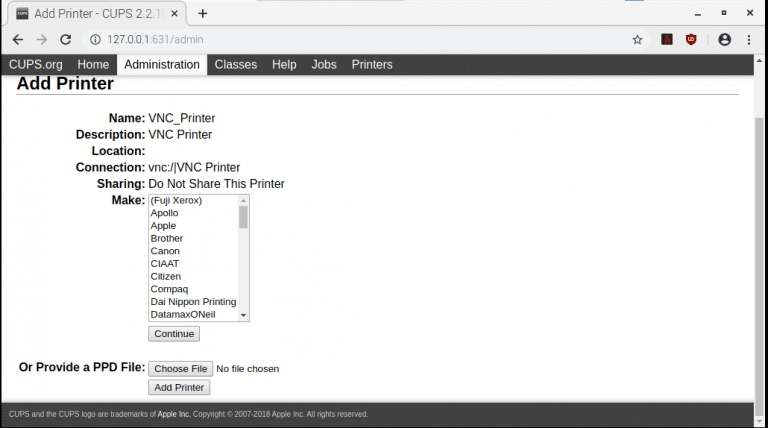
پس از انتخاب make چاپگر خود، روی «Continue» کلیک کنید. صفحه بعد از شما مدل چاپگرتان را بر اساس برندی که قبلا انتخاب کرده اید می خواهد.
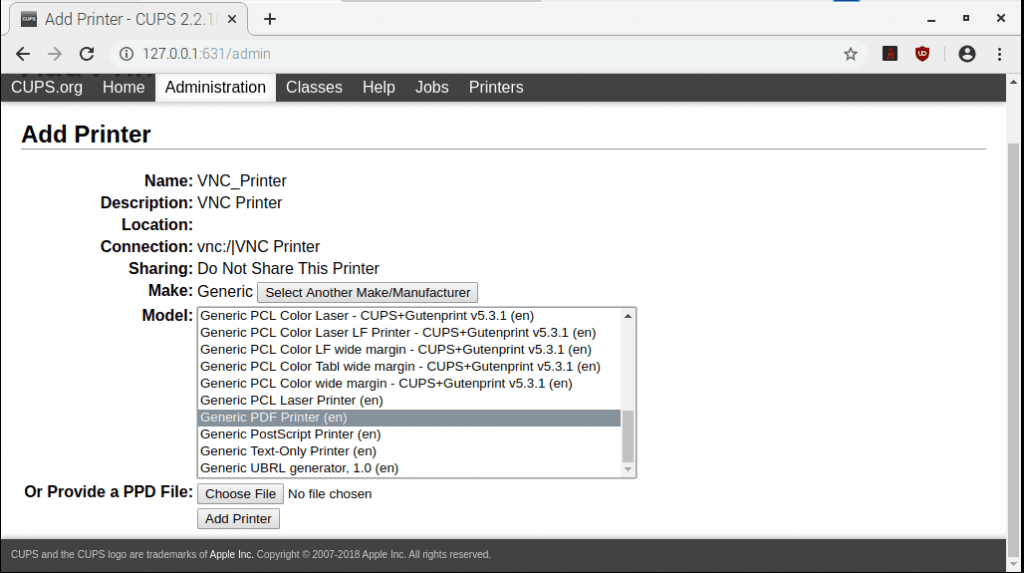
پس از انتخاب مدل چاپگر خود، برای ادامه روی «Add printer» کلیک کنید. صفحه بعدی مربوط به تنظیمات پیش فرض چاپگر شما خواهد بود.
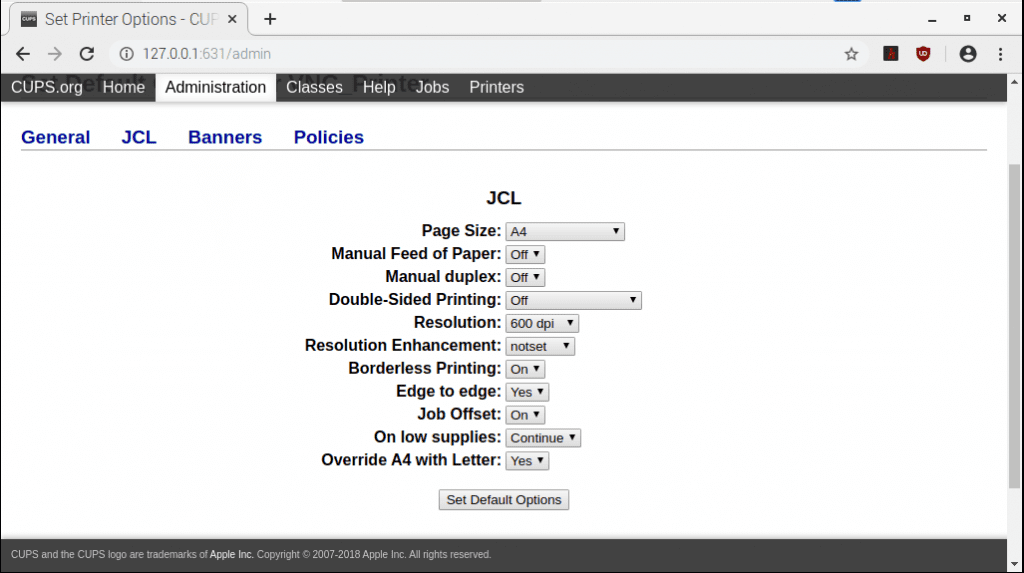
پس از تنظیم گزینه های خود، برای ادامه روی “Save default Options” کلیک کنید. پیامی مبنی بر اینکه چاپگر با موفقیت اضافه شده است را مشاهده خواهید کرد.
تبریک! شما فقط Raspberry Pi خود را برای کار با چاپگر پیکربندی کرده اید. می توانید وضعیت چاپگرهای اضافه شده را در تب Printers بررسی کنید.
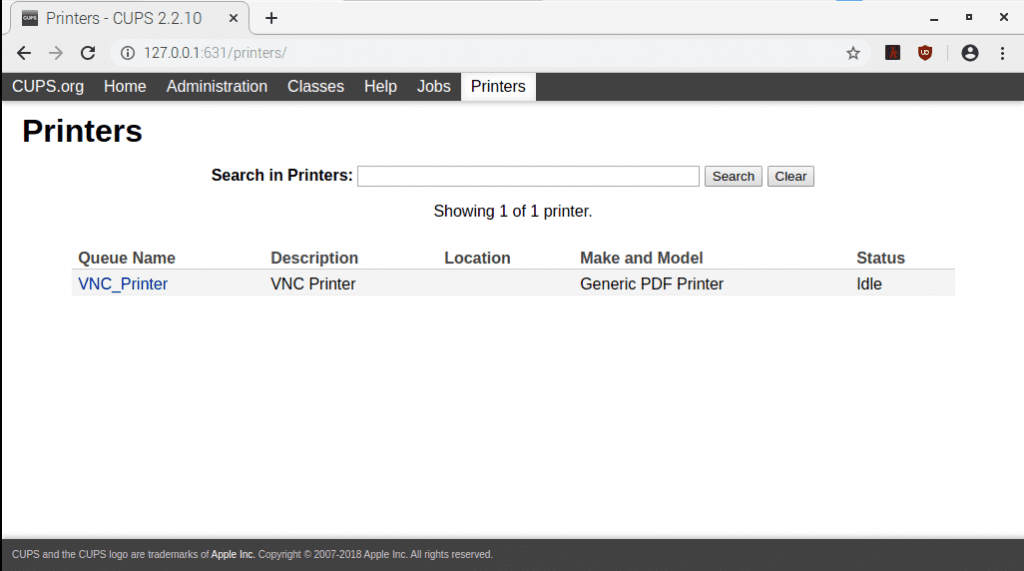
ممنون که خواندید و اگر سوالی دارید در قسمت نظرات اعلام کنید.













